Set IPTV instruktioner ser du på denna sida. Appen kan användas på olika enheter, exempelvis Smart TV och Android-boxar.
Med appen får du tillgång till att streama kanaler på din IPTV-enhet.
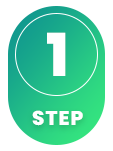
Idag är SET IPTV kompatibel med de flesta Android-boxar och Smart TV-apparater. Appen är lättanvänd och ett bra alternativ för dem som inte har möjlighet att köpa en box eller använda en mer avancerad app, som exempelvis Tivimate.
SET IPTV kan vara en utmaning för nya användare, då det krävs att man laddar upp sin spellista via hemsidan, vilket kan kännas besvärligt om man inte är van.
För att komma igång rekommenderar vi IPTV Smarters om den fungerar på din enhet. Det är ett bra första steg innan du går över till en mer stabil app med fler funktioner och bättre gränssnitt. På denna sida har vi samlat enkla guider för att hjälpa dig på både Android Box och Smart TV.
Här hittar du detaljerade instruktioner för appen som är anpassade för följande enheter:
SET IPTV fungerar bra på TV-apparater från märken som Samsung, LG, Philips och Sony. Eftersom du kan installera både SET IPTV och andra appar, är Samsung TV ett bra alternativ för att titta på TV. Vi rekommenderar att du rensar bort appar du inte använder och väljer en nyare modell, eftersom IPTV-listorna nu ofta innehåller hundratusentals titlar som kanaler, filmer, serier och dokumentärer.
Instruktioner på hur du genomför installationen finns här. Att komma igång med TV-kanalerna på din Samsung TV tar vanligtvis 5 till 15 minuter första gången. Om du behöver hjälp, kontakta gärna vår support.
Starta appen och kontrollera din MAC-adress i mitten av rutan. (Den slutar på 77:27 på bilden).
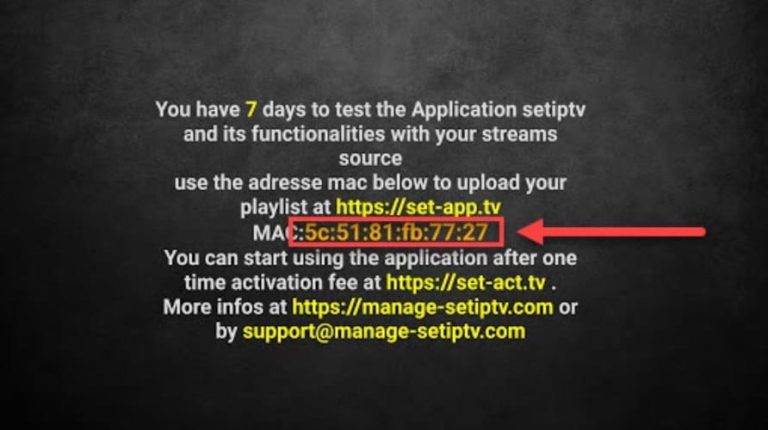
Gå till https://setsysteme.com/set.app och skriv in din MAC-adress i den översta rutan som syns på bilden. Klicka på knappen “Reset TV Playlists” som finns i den röda rutan längst upp till höger.
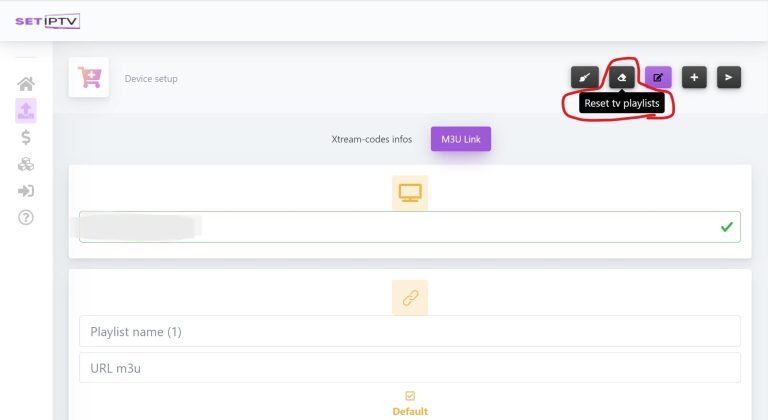
Klistra in din M3U-länk i fältet “URL M3U” och skriv “svenskiptv.com” i “Playlist Name”. Tryck på “Submit” för att spara. När appen startas om på din TV, bör du kunna se dina kanaler inom kort!
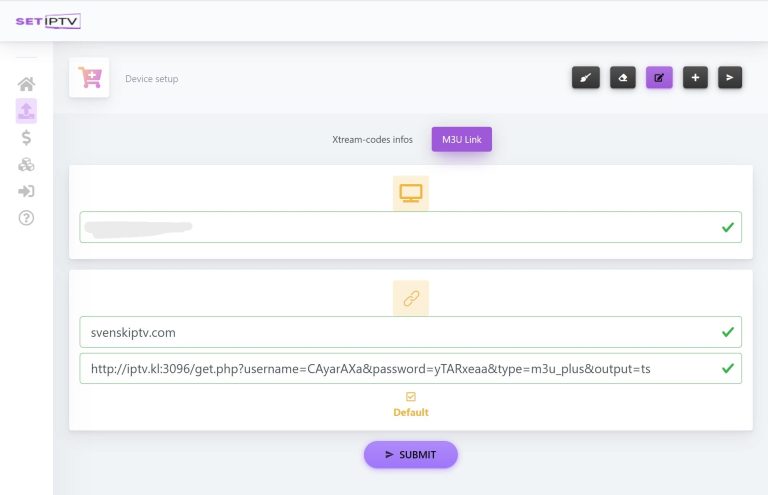
Du kan ladda ner apparna från Playbutiken och installera dem på din enhet.
Ladda endast ned appen från en välkänd källa som exempelvis Playbutiken. Detta eftersom att man av misstag därmed kan ladda ned virus om man inte är vaksam.
Klicka på texten nedan för att Ladda ned SET IPTV till din enhet:
Set IPTV med Smart TV är ett bra alternativ för nybörjare eller när andra alternativ inte är tillgängliga. Appen är användarvänlig och fungerar bra på de flesta TV-apparater, särskilt de från LG, Sony, Samsung och Philips med Android-baserade system. Även om appen är bra, rekommenderas det att använda en mer avancerad app som Tivimate för en bättre upplevelse. – App: SET IPTV Starta appen och notera din MAC-adress i mitten av rutan. Besök nu https://setsysteme.com/set.app och fyll i din mac adress i översta rutan som syns på bilden. Tryck sedan på knappen markerad i den röda rutan uppe till höger som heter “Reset TV Playlists” Kopiera nu in din m3u länk i rutan “url m3u” och fyll i namnet svenskiptv.com i rutan “Playlist Name”. Spara allt genom att trycka på “Submit”. Starta nu om din app på TVn så bör du efter en stund se dina kanaler! 🙂
Specifikationer

– Installationstid: Ca 7 min
– Wifi/Kabel: Stöd för båda
– Kostnad: 170kr
– Erbjuder fritt test: Ja (7 dagar)Instruktioner
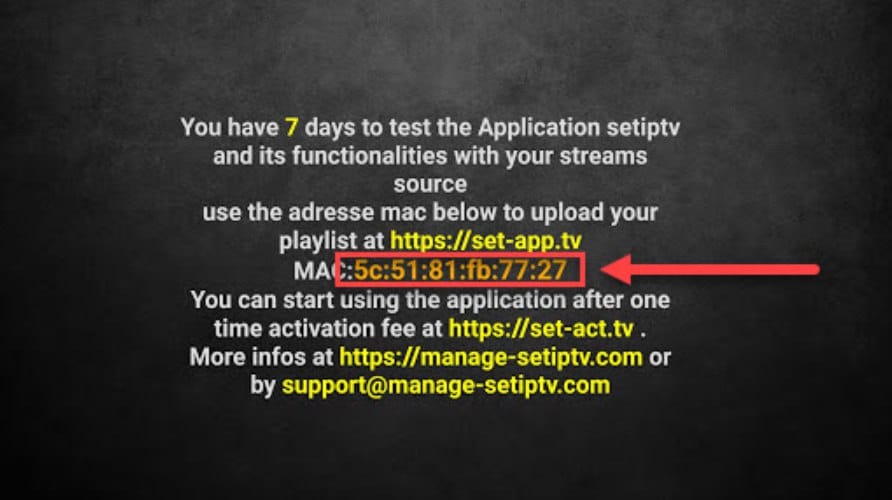
Steg 1
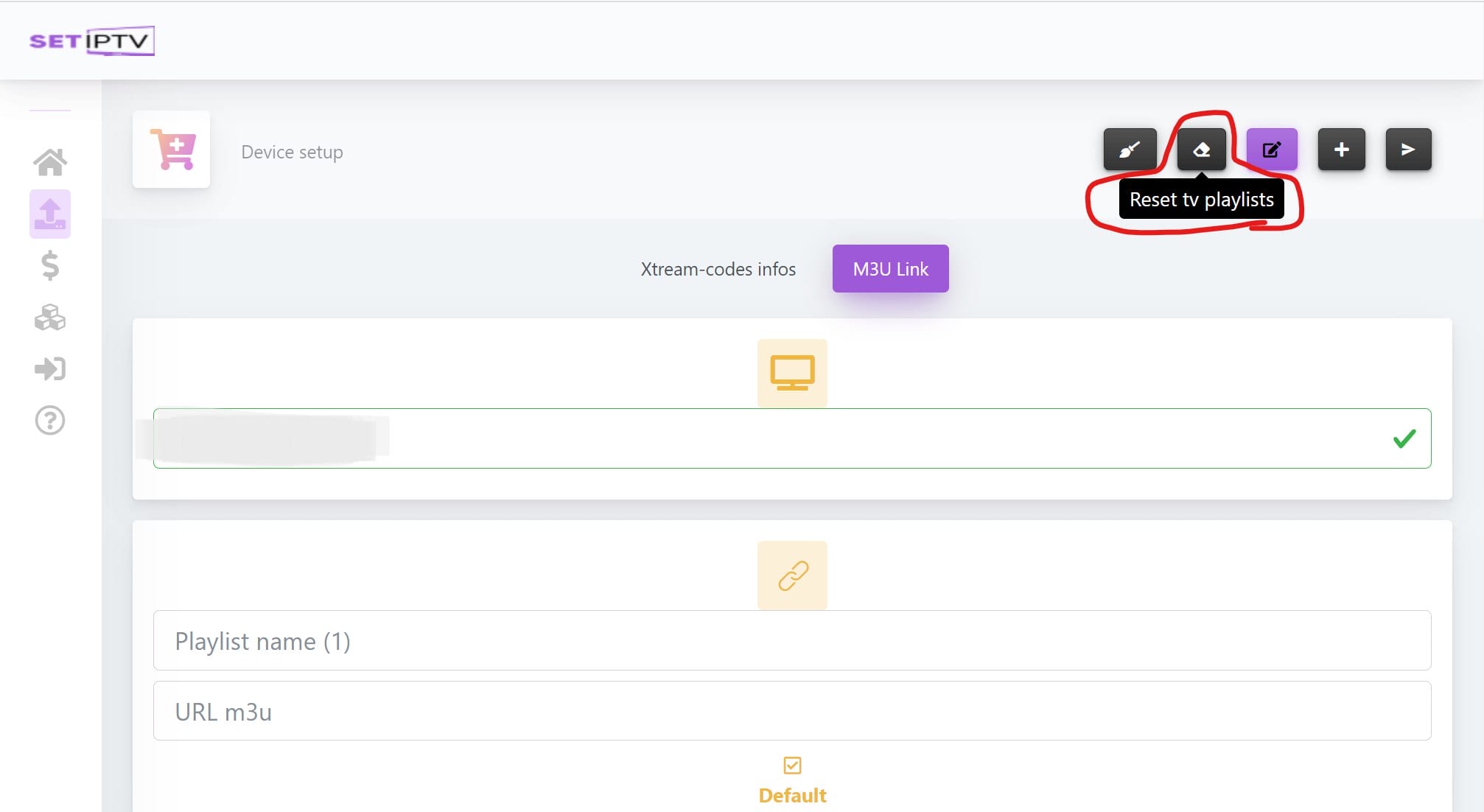
Steg 2
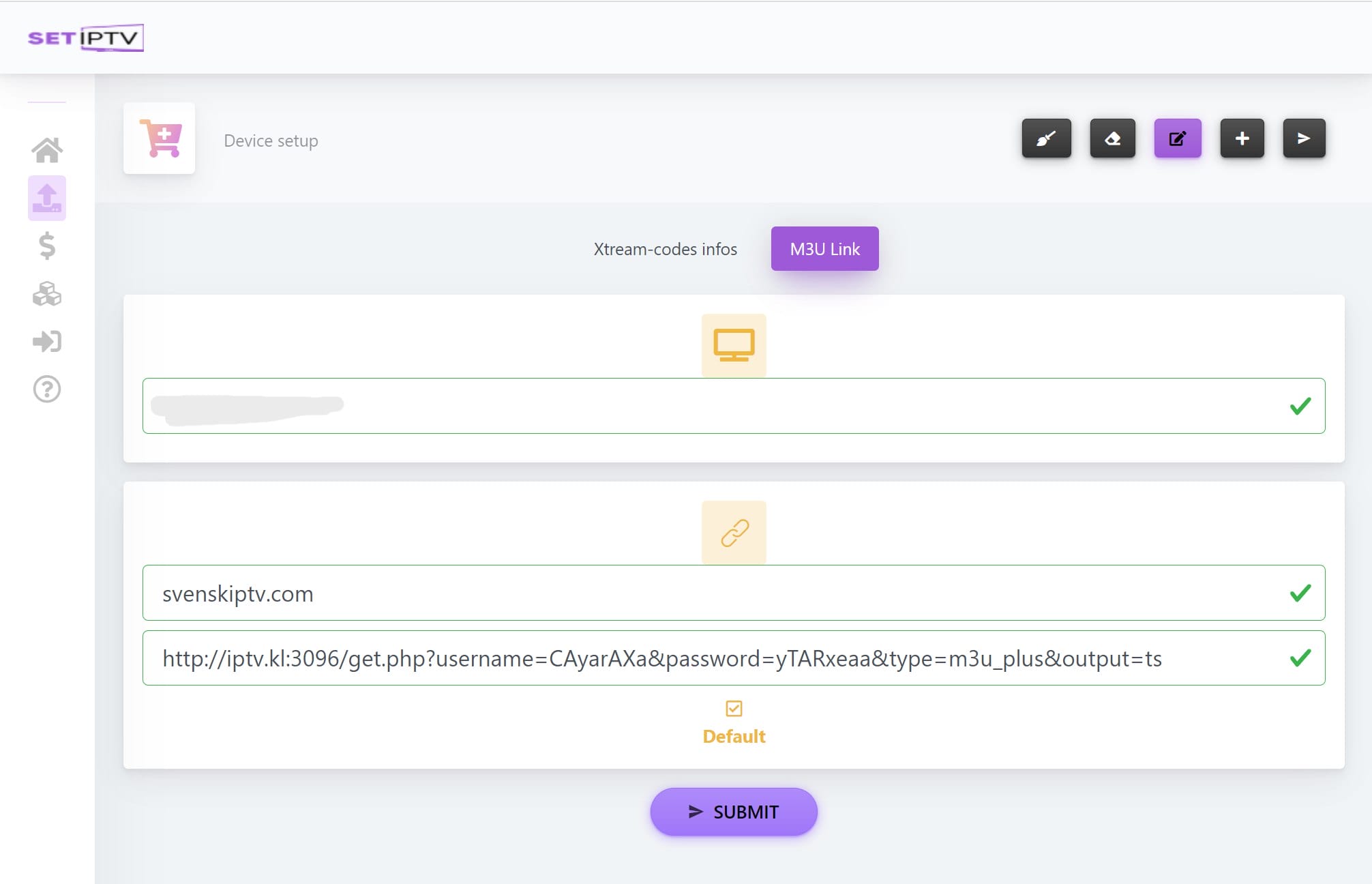
Steg 3
Set IPTV med Nvidia Shield är en snabb och enkel lösning för att komma igång med IPTV. Även om appen fungerar bra med din enhet, rekommenderar vi att du använder en mer avancerad app som Nanomid för bättre funktionalitet.
Set IPTV med Android Box fungerar bra till en början, men för att få en bättre upplevelse rekommenderas det att du använder en app som Tivimate , som erbjuder ett mer användarvänligt gränssnitt och mer stabila servrar.
Set IPTV med Xiomi Mi S Box eller Xiomi Mi Stick är inte de bästa alternativen för IPTV, särskilt jämfört med enheter som Apple TV. eftersom processorn i båda enheterna inte är så stark. Du kan givetvis titta på IPTV med Xiomi Mi-enheter och upplevelsen kan vara bra, men om du söker en mer stabil och långsiktig lösning är detta inte att föredra.
Set IPTV med Formuler Box fungerar bra, men eftersom Formuler-boxen är en Android-box skapad för IPTV med den egna appen MyTVOnline. , är det bättre att använda denna app istället för SET-appen, då MyTVOnline ger en mycket bättre upplevelse. – App: SET IPTV Starta appen och notera din MAC-adress i mitten av rutan. Besök nu https://setsysteme.com/set.app och fyll i din mac adress i översta rutan som syns på bilden. Tryck sedan på knappen markerad i den röda rutan uppe till höger som heter “Reset TV Playlists” Kopiera nu in din m3u länk i rutan “url m3u” och fyll i namnet svenskiptv.com i rutan “Playlist Name”. Spara allt genom att trycka på “Submit”. Starta nu om din app på TVn så bör du efter en stund se dina kanaler! 🙂
Specifikationer

– Installationstid: Ca 7 min
– Wifi/Kabel: Stöd för båda
– Kostnad: 170kr
– Erbjuder fritt test: Ja (7 dagar)Instruktioner
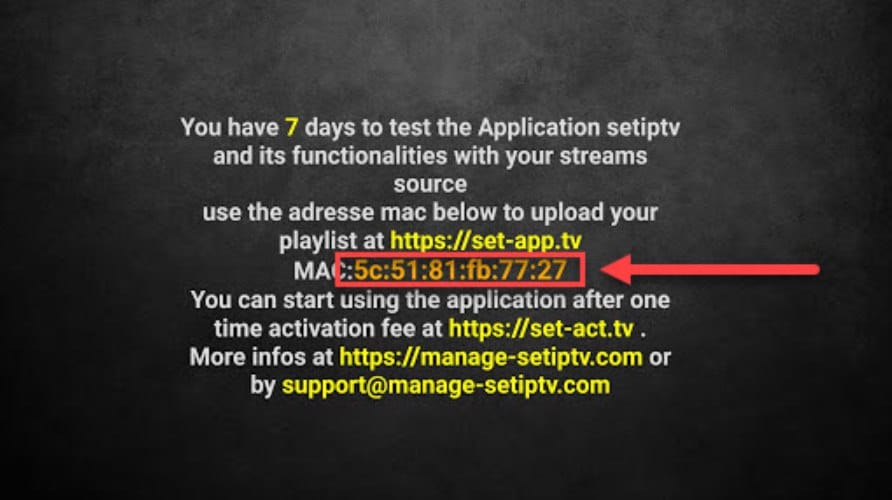
Steg 1
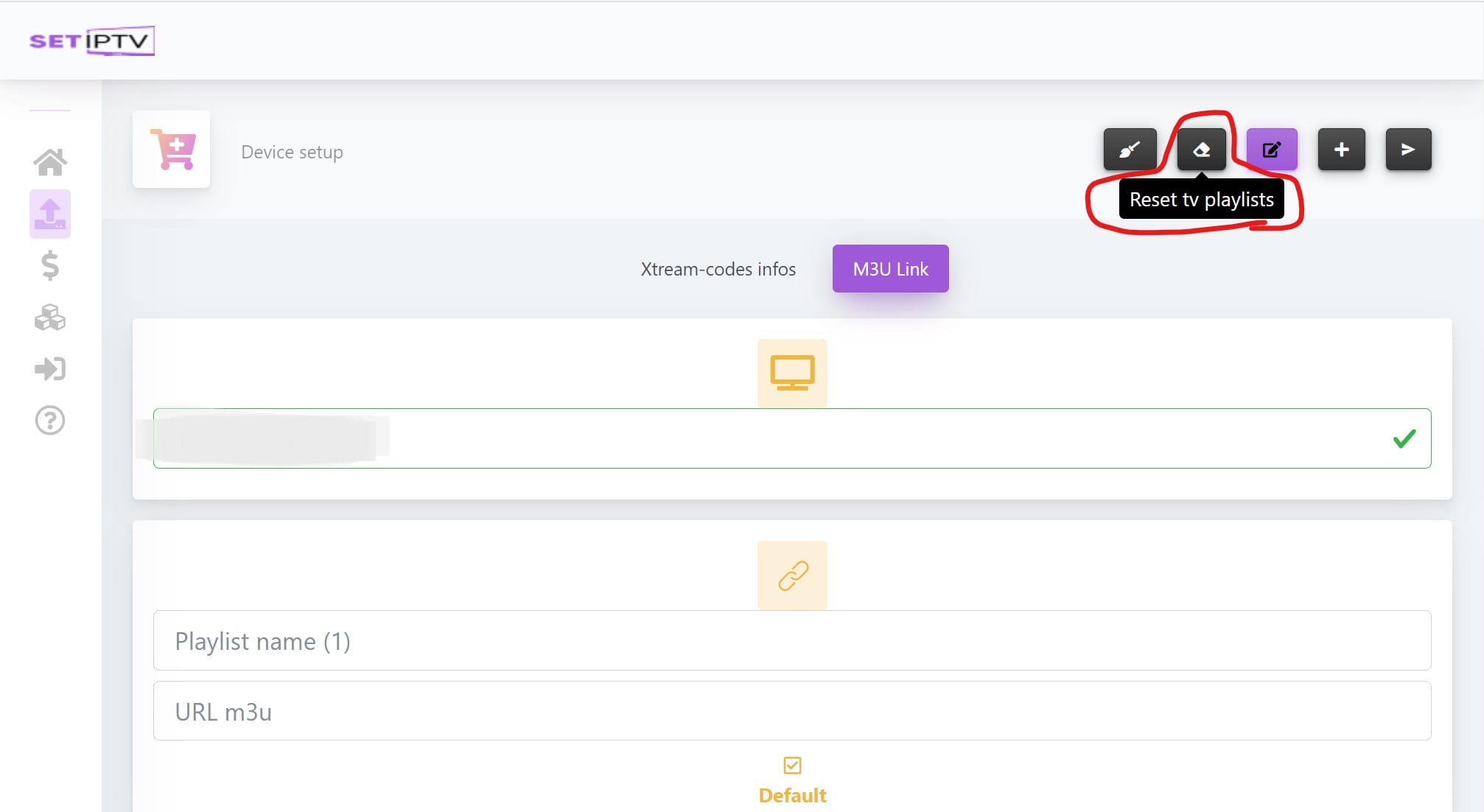
Steg 2
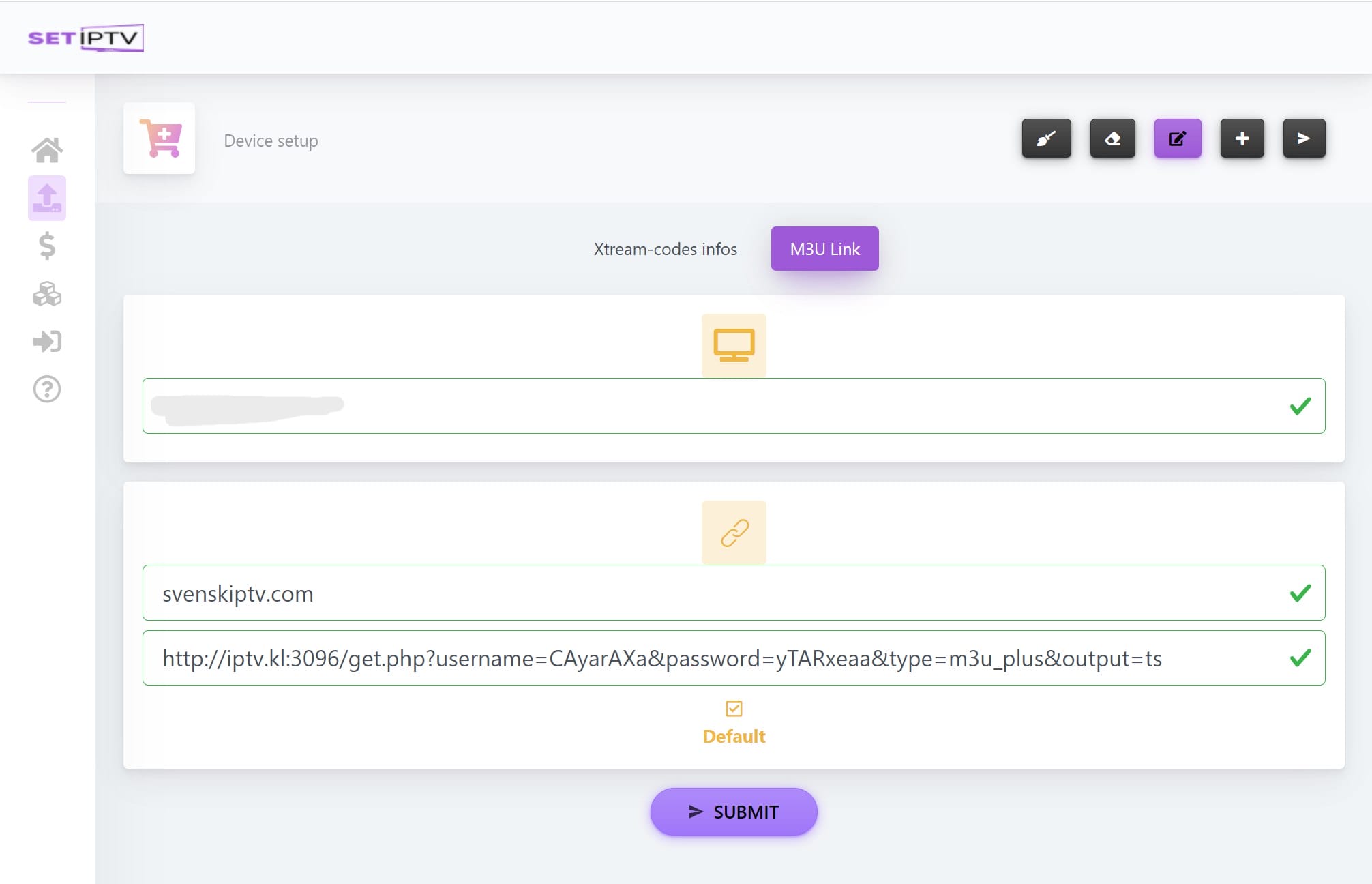
Steg 3
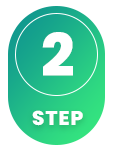
Hur installerar man Set IPTV på Smart TV?
För att installera appen på din Smart TV (Samsung, Google TV, LG eller annat märke) så börjar du med att ladda ned appen från Playbutiken. När du gjort det så läser du igenom instruktionerna för hur appen fungerar på just din enhet. Sedan begär du ett gratis test genom att klicka på knappen nedan.
Är Set IPTV gratis?
Nej, appen är inte gratis. Du kan testa appen gratis i 7 dagar. Sedan behöver du betala för den.
Hur får man undertexter på Set IPTV?
Undertexter på appen får du genom att trycka på den röda knappen på din fjärrkontroll. Dock har många rapporterat att de senare versionerna av appen inte längre stöder undertexter. Därför rekommenderas en annan app.
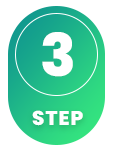
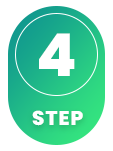
Dessvärre fungerar undertexter dåligt på denna app. Är undertexter viktigt för dig så bör du välja en annan app.
De flesta titlar har undertexter som automatiskt laddas in tillsammans med kanalerna när du startar appen. Om vissa kanaler inte har undertexter så finns det tyvärr inte även om de flesta har undertexter. Man kan i vissa fall själv ladda upp undertexter från sina egna källor men det är dock inget vi rekommenderar eller erbjuder support på då vårt fokus ligger på mer viktiga uppgifter till våra kunder.
Vill du veta mer om undertexter till din app så finns det oftast en googling bort där man huvudsakligen kan läsa om detta på app tillverkarens egna hemsida. Vi önskar dig lycka till! Skulle du behöva hjälp så finns vi alltid här! Sammanfattningsvis så kan man dock påstå att undertexter inte är de bästa för denna app.
